因此,您刚刚撰写了人生中最好的演讲。实际上,这不仅仅是演示,现在说实话,这是一件艺术品。精心挑选的所有照片,完美的图形和少量幽默的报价都充斥着您,您对自己的工作感到无比自豪。您迫不及待想通过电子邮件将其发送给您的老板,并成功按下了发送按钮,但是您辉煌的时刻却被您的电子邮件弹回而无礼地打断了,因为简单地说,您的演示文稿非常庞大!从字面上看是巨大的。因此,您不仅无法共享您的杰作,而且您意识到自己也无法上传文件,并且幻灯片的性能也受到影响。
较大的图像或媒体文件通常是PowerPoint尺寸过大的原因。但请放心,您无需从演示文稿中取出所有图像。我为您解决了这些问题提供了几种方法,因此您不必担心杰作再次变得过大!
在PowerPoint中使用“压缩图片”手动压缩
隐藏在PowerPoint本身中是一项巧妙的功能,可帮助您控制文件大小。您可以使用内置的“压缩图片”功能手动压缩演示文稿。使用此功能,您可以一次压缩演示文稿中的单个图片或所有图片-这是它的工作原理。
第1步:保存文件的副本-这样,如果出现任何问题,您仍然可以保护原始文件。
步骤2:打开复制的演示文稿,找到其中一张图片(任何图片都可以),然后在其上单击鼠标左键。这将在窗口顶部的功能区中弹出“图片工具”菜单。单击“图片工具”正下方的“格式”,突出显示在下方。

步骤3:单击功能区中的“压缩图片”按钮-在下图中突出显示,以打开“压缩图片”选项对话框:

步骤4:在[压缩图片]选项中:
- 取消选中仅应用于此图片
- 选中删除图片的裁剪区域
- 选择所需的目标输出(例如150 ppi)
点击确定
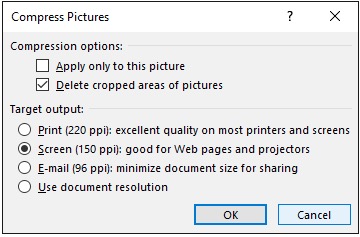
第5步:保存文件,您就完成了!您的文件应该小得多,可以通过电子邮件发送或上传。
使用NXPowerLite自动PowerPoint压缩
如果手动压缩图片的方法看起来有点麻烦,那么NXPowerLite可能正是您所需要的。在其众多才能中,它可以在您通过电子邮件发送PowerPoint文件时自动压缩它们-现在,它比这简单得多!
NXPowerLite相对于“ Compress Pictures”的主要优势
- 由于我们更强大的图像压缩功能以及压缩其他文件元素的功能,文件大大缩小了。
- 它的强大功能不仅限于PowerPoint,NXPowerLite还可以缩小Word,Excel,PDF和JPEG文件。
- 方便的省时Outlook集成在发送电子邮件时自动对其进行压缩,这意味着您甚至不必考虑手动压缩!
听起来不错?我们是这样认为的。窥视NXPowerLite Desktop,并免费试用14天的Windows或Mac试用版。
